როგორ შევაჩეროთ Siri AirPods-ზე შეტყობინებების წაკითხვისგან
რა უნდა იცოდეთ
- iPhone-ზე: პარამეტრები > Კონტროლის ცენტრი > შეეხეთ - გვერდით გამოაცხადეთ შეტყობინებები Siri-თან.
- გადაფურცლეთ ზემოთ Apple Watch-ზე და შეეხეთ გამოაცხადეთ შეტყობინებები Siri-თან გამორთვის ხატულა.
- Announce Messages with Siri ფუნქცია ავტომატურად წაიკითხავს შემომავალ ტექსტურ შეტყობინებებს თქვენი iPhone-დან ან Apple Watch-იდან.
ეს სტატია გაჩვენებთ, თუ როგორ უნდა შეაჩეროთ Siri ტექსტების წაკითხვა AirPods-ით და სხვა თავსებადი ყურსასმენებით.
როგორ გამორთოთ AirPods წაკითხვის შეტყობინებები თქვენი iPhone-დან
თქვენი iPhone-დან შეტყობინებების წაკითხვისას AirPods-ის გამორთვის ორი გზა არსებობს:
- თქვენ შეგიძლიათ სამუდამოდ წაშალოთ Announcing Messages Siri-ით საკონტროლო ცენტრიდან პარამეტრების გამოყენებით; ან
- შეგიძლიათ გამორთოთ ან დროებით გამორთოთ Announce Messages Siri-ით საკონტროლო ცენტრის გამოყენებით.
თუ არასოდეს გსურთ გამოიყენოთ Announce Messages ფუნქცია, შეგიძლიათ ამოშალოთ იგი საკონტროლო ცენტრიდან. Წადი პარამეტრები > Კონტროლის ცენტრი და იპოვე შეტყობინებების გამოცხადება.შეეხეთ - (მინუს) გამოცხადების შეტყობინებების გვერდით.
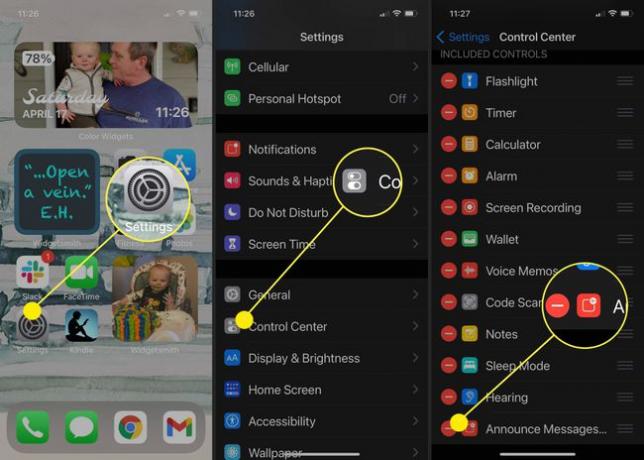
როგორც კი ამოიღებთ მას საკონტროლო ცენტრიდან, Siri არ გამოაცხადებს შემოსულ შეტყობინებას. Siri-ით Announce Messages-ის გამოყენების ერთადერთი გზა არის ხელახლა ჩართვა იმავე ნაბიჯებით.
ალტერნატიულად, შეგიძლიათ დროებით გამორთოთ Announce Messages ფუნქცია თქვენი iPhone-ის მართვის პანელის გამოყენებით. გადაფურცლეთ ქვემოთ ეკრანის ზედა მარჯვენა კუთხიდან მართვის პანელის გასახსნელად და შემდეგ შეეხეთ შეტყობინებების გამოცხადების ხატულას მის გასათიშად. ის გათიშული დარჩება, სანამ არ ჩართავთ.
თუ გსურთ, ასევე შეგიძლიათ გამორთოთ იგი განსაზღვრული დროით. შეეხეთ და გააჩერეთ შეტყობინებების გამოცხადება ხატულა სანამ მენიუ არ გამოჩნდება. იქიდან შეგიძლიათ აირჩიოთ დადუმეთ 1 საათის განმავლობაში ან გამორთულია დღისთვის. თუ რომელიმე ვარიანტს აირჩევთ, ის ხელახლა გაააქტიურებს შეტყობინებების გამოცხადების ფუნქციას განსაზღვრული დროის შემდეგ.
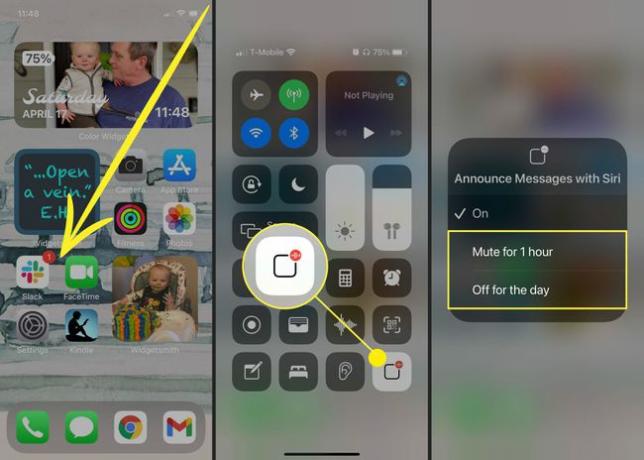
როგორ გამორთოთ შეტყობინებების კითხვა Airpods-ზე თქვენი Apple Watch-ის გამოყენებით
AirPods-ის ერთ-ერთი მოსახერხებელი ფუნქციაა მათი გამოყენება თქვენს Apple Watch-თან ერთად, მაშინაც კი, როცა თქვენი iPhone ახლოს არ არის. საბედნიეროდ, თქვენ ასევე შეგიძლიათ გამორთოთ Announce Messages with Siri ფუნქცია თქვენი Apple Watch-იდან და ის მუშაობს ისევე, როგორც საკონტროლო ცენტრის გამოყენება iPhone-ზე.
თუ Apple AirPods-ის გარდა თავსებად ყურსასმენებს იყენებთ, ეს ინსტრუქციები შეიძლება არ იმუშაოს თქვენი საათის მეშვეობით Announce Message-ის გამორთვაზე. შესაძლოა მოგიწიოთ ზემოთ ჩამოთვლილი ნაბიჯების გამოყენება თქვენი iPhone-ის გამოყენებით.
Apple Watch-ის საკონტროლო ცენტრში წვდომისთვის, გადაფურცლეთ ქვემოდან ზემოთ. შემდეგ, შეეხეთ გამოაცხადეთ შეტყობინებები Siri-თან ფუნქციის გამორთვის ხატულა. ალტერნატიულად, შეგიძლიათ დააჭიროთ და ხანგრძლივად დააჭიროთ ხატულას მენიუს გასახსნელად, რომელიც საშუალებას გაძლევთ აირჩიოთ, გსურთ გამორთოთ შეტყობინებების გამოცხადება 1 საათით თუ მთელი დღის განმავლობაში. რომელი ვარიანტიც არ უნდა აირჩიოთ, Announce Messages ავტომატურად ჩაირთვება, როდესაც ეს დრო ამოიწურება.

